Как да видите изтеглени от формат ISO интернет файлове, NRG и т.н.
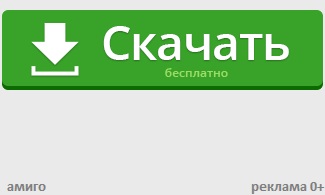
Ние трябва, като минимум от изтеглянето и разархивирайте файла, за да създадете виртуално CD -disc (дисково изображение) и имат виртуално устройство за възпроизвеждане на CD, че. и в допълнение, добра идея и да може да я запишете на един обикновен физически диск.
За всичко това, ние трябва да инсталирате допълнителен софтуер или програма. От всички безплатния софтуер е само на Daemon Tools. и то само създава 4 virtulnoe плейър, и нищо друго. дискове формат NRG. ISO и много други, тя "вижда", но на практика се оказва, че свалените NRG файлове всъщност са възпроизведени и големи ISO дискове там, тъй като разархивирате много на всички видове папки, сред които, строго погледнато, няма конкретна единична с изо разширение. Имаме нужда от програма, която ще бъде създадена от тези отделни файлове "Sdandartny ISO образ."
Добавя в списъка на статия може да бъде добавена и UltraISO. но, от една страна, тя не създава виртуални дискове, и второ - това също е платена.
Алкохол 120% 1.9.6.4719
Един от най-интересните програми е "Алкохол", тъй като тя създава виртуален образ и CD. и виртуални дискове, а регистрацията на физически дискове.
Има две версии на дребно (търговски) и Trial (Trial). За първи необходимостта ключов / код, а втората, разбира се - е безплатно, но само за 30 дни.
Българската програма на интерфейса, но удостоверението на английски език. Можете да намерите и изтеглите Помощ за руски (размер 1.2 MB). Всичко това може да се намери чрез всяка търсачка.
Да предположим, че сте изтеглили програмата. Кликнете върху иконата на приложението и да го инсталира. Само с няколко пъти, за да щракнете върху Напред. По време на инсталацията, да бъдат предупредени да рестартирате компютъра, след като рестартирате инсталацията продължава. Освен за рестартиране на процеса, всичко се случва много бързо. В допълнение към запис в списъка с инсталирани програми тя поставя логото си върху вашия работен плот. Руски език помощния файл замества английската версия на себе си, той само пита дали сте променили инсталационната директория по подразбиране.
Отворете програмата, като кликнете върху логото.
Да приемем, че вече имаме един или повече CD-ROM диск, копиран от интернет и разархивирайте (архивира тя не вижда).
В дясната колона има опция, "Търсене на изображения" (лупа лого). Кликнете, се появява нов прозорец, изберете устройството, която е домакин на нашите файлове и натиснете бутона "Търси".
След няколко секунди, емблема или лого (ако имат повече от един) на всички изображения на виртуален CD- ROM диск се намери на нашия твърд диск.
Това означава, че и ние, и нашите други стандартни програми "виждат" само сбор от отделни файлове в папката, и програмата "вижда", че има формата на диск.
Тук ние самите нямат нищо общо, не кликнете върху "Създаване на изображение", като че ли ние искахме да се създаде нова кола от неговите файлове. В този случай, програмата ще възстанови образа на диска от свалените файлове от Интернет.
Сега ние трябва да подчертаем намери виртуален диск (или дискове, ако има много) и или натиснете в долния ляв ъгъл на "Добавяне на избраните файлове в на алкохол" или използвайте десния бутон на мишката - ще има един и същ надпис.
Избрани обекти веднага се появяват в главния прозорец. Сега можете да ги видите.
Тази програма има виртуален диск, така че други програми като Daemon Tools това не трябва, напротив, той дори се препоръчва да се премахне (разбира се, ако той е по-рано стоеше).
Това е всичко. Всички обекти от списъка с намерени и към "регистрират" на програмата Alcohol 120%, сега ние сме в състояние да видите, като че ли те са реални физически дискове. Кликнете два пъти върху логото на обекта в списъка с намерени изображения. Вярно е, че понякога (програма) на този етап е малко "бавен" при отваряне на много големи дискове (макар и малка страна с отворена много бързо). В краен случай, ако първия манш малко "заседнала", а след това можете да щракнете с десния бутон на мишката, от менюто изберете "Преглед на папката, която съдържа образа", и се отваря нов прозорец, за да открие най-изпълним файл EXE и кликнете върху него. Но това е абсолютно в краен случай. Като цяло, след като доста бързо се адаптира и излишни проблеми не възникват.
И още нещо. Да приемем, че вече имаме, например, двете разпознае диска, а ние изтеглили новия третия. Как да го признае и да се включат в списъка на признатите изображения. Лично, това е точно това поотделно - по никакъв начин. Ние просто пуснете общо търсене на диска от интерес за нас, той показва всички снимки, стари, така и нови. Ние виждаме образа се появи нов обект, изберете го и кликнете върху бутона "Добави" - тя се добавя към общия списък "на алкохола" програма разпознава изображенията.
Сега за виртуални дискове тази програма.
По подразбиране, когато за първи път започнете една от програмите си, макар и само в процеса Trial- версия 6 (и като цяло, работи до 31).
Ако имаме само един изтеглен виртуален диск, а след това не е проблем.
Той изглежда се заби в този единствен виртуален диск. Това означава, че ние не е необходимо изрично да се отвори програма "Алкохол", или дори да мисля за това. Нейната подкрепа е невидим. Ние можем, например, кликнете върху логото на "My Computer" и в отворилия се прозорец видите списък на дискове - местни твърди дискове, CD-физически диск и затворете друг CD-диск - това е нашето виртуално устройство и ние дори го виждат като нашата икона любимата виртуален диск. Ние можем да кликнете върху него и да отвори нашата кола. И още по-добре - да отиде в папката, където файловете са диска, да създадете пряк път към Търсейки изпълнителен заявлението и го поставете върху вашия работен плот. След това можем да отворите устройството, като кликнете върху него, както и програмата "Алкохол" обикновено напълно забравен (толкова дълго, колкото ние не искаме да се получи още един и още един диск и т.н.).
Затова е по-добре да се даде възможност за създаването на множество виртуални дискове. Както споменах в съдебния процес те могат да бъдат 6. Програмата "на алкохол" е кликнал на върха на "Инструменти" и след това "Настройки" в прозореца, който се отваря, по думите на "виртуален диск". Тук можете да изберете от падащото меню от 0 до 6 виртуални дискове. Нашите нови виртуални дискове ще бъдат автоматично започват от пряк свободен диск (и блокираха при напускане в тях). По този начин ние ще бъдем в състояние да използва дори и 6-ти виртуални дискове без да се прибягва повече за програмата "Алкохол".
Записване на CD образ на диск:
Нека не губим време и веднага да се вмъкне празен "празно" да пише на устройството (разбира се, ако има функция не само да четете, но и горят CD-та).
При преместване на мишката са вписани в регистъра на образа на диска и натиснете десния бутон на мишката, от менюто щракнете с левия бутон на мишката върху третия ред с думите "Горене дискове от образи", в отвори нов прозорец Не губете време за четене, просто натиснете "Напред "в новия прозорец кликнете с десния бутон върху бутона" Старт ". След две минути с малко готови записан диск изтласква от устройството. Остава само да го вземете, подпише и сложи на рафта.
Разбира се, че е необходимо да се провери качеството на записа. Може би искате да освободите място на твърдия ви диск, а след това напълно се премахне цялата папка в която сте копирали файловете от интернет и всички разархивираните файлове, така че преди тази операция трябва да се уверите, че всичко е ОК.
Например, за вписване на информация за CD -disc 600 MB изисква 2 минути. 20 сек. Става дума за "Максимум" скорост на запис при по подразбиране. Можете да изберете всяка скорост на запис в контекстното меню. Чрез скоростта по подразбиране все още съм имал никакви оплаквания, въпреки че много вероятно зависи от естеството на записания материал и други фактори.
Разходка за кратко отново цялата верига на доставка от момента, в който сте намерили в интернет интересен CD- ROM с образователната програма до точката, как да го постави на моя рафт.
Сега трябва да изтеглите файла. По-рядко, но има случаи, когато тези материали са директно на сайта. Там обикновено няма проблеми и въпроси (но собственикът на сайта ще трябва да наеме повече пространство на сървъра, както и много трафик - много малко хора искат да общуват с него). Най-често можете да получите линк за сваляне на файлове от един от многото споделяне на файлове. За най-често срещаните и пише тук (на следващата страница). Обикновено скоростта на изтегляне от 30-60 кб / с, вече не се среща по-малко - е крайно нежелателно при изтегляне на такива огромни файлове. Почти винаги, файлът се разделя на части. При изтегляне от споделяне на файлове не е желателно да го направи 4-парче, защото вие няма да остави няколко, обикновено предлага в изтегляне ред отидат не по-рано от един час за следващата част (много рядко, ако товарът е малък, всичко е по-бързо).
Разархивирайте изтегления файл. Обикновено за такива големи файлове винаги е RAR архив формат. както и WinZip. включена в стандартния пакет на Windows. не работи в този формат, тогава ще трябва WinRar или друг историк, който поддържа тази форма. Можете да изтеглите WinRar или 7-ми цип тук. Често в такива случаи, необходимостта от декомпресия парола не е проблем, това е някъде близо до тази, върху която можете да изтеглите в списъка, просто не забравяйте да го копирате себе си някъде, за да вмъкнете, ако е необходимо. Самият разархивиране процес е доста дълъг, често са нужни повече от 3 минути.
Сега искаме да видим изтегления и разархивиране CD и, ако искате, да го запишете и да го поставите в библиотеката си. Да предположим, че имаме "Алкохол". Ние намираме в опциите "Търсене изображения" (икона - лупа), щракнете с левия бутон на мишката. В прозореца, който се отваря, натиснете "Търсене" (като се уверите, че поставянето на графика Задайте диска, където нашите архиви). След няколко секунди на програмата, за да го открие (можете да кликнете върху Стоп, за да не губите време). Кликване с десния бутон в менюто в лявата част на кликнали върху "Добавяне на избраните файлове в Alcohol 120%. Файлът веднага ще се появи в главния прозорец на регистър програма. Затвори прозореца за търсене.
Кликване с двойно кликване върху логото, вписани в списъка на ISO образи - нашето CD трябва да се отвори. Но там е малко "грубост", единственият, който се натъкнах. Нашата кола може да се отвори бързо, ако тя е малка, и ако има повече, то не може да бъде отворен за дълго време, много дълго време (и може би най-скоро, за да се отвори), време на време не е необходимо. След това можем да го изпълним по друг начин, например, кликнете върху иконата "My Computer" в горния ляв ъгъл на предния панел на нашия компютър - отваря списък на дискове и устройства. Над емблема на нашия физически диск има и друга кола, и тя вече е диск, който ние искаме да се отвори, кликнете върху нея - ще се отвори. Ако искаме да продължим да работим с този CD директно от вашия твърд диск, след което по-късно се получи прекия път да стартирате приложения директно на масата, и няма да се налага да се движи с всички "Алкохол".
Да предположим, че ние решихме да я запишете на диска. Поставена в устройството е празен, да изведе на мишката върху писането на изображението в системния регистър на предния панел на програмата "на алкохола", щракнете с десния бутон, изберете "Запис на дискове от образи" е кликнал, в нов прозорец "Напред" в следващия "Старт", няколко минути поставени дискът е записан на рафт в библиотеката си.
По мое мнение, това е много удобно и лесно (в рамките на посочената тема, той също има други функции). Ако обясни веднъж на пет деца, това е малко вероятно, че той ще поиска отново. И всеки първокласник просто трябва да се справят със задачите, дадени списъка дори "със затворени очи".
Алкохол 52% 1.9.6.4719 Free Edition
В крайна сметка реших, въпреки това, да се започне с алкохол 52% (това е всичко, едно и също нещо, но без функцията за запис на физическия диск). Беше интересно да се види дали той е свободен, защото съществуващата информация повдига много въпроси, както и неточности и неверни описания се намират на всяка крачка.
Отбелязани в Google "на алкохола с 52%", изтеглен от първата среща на връзката с някои споделяне 7.1 MB (не се архивира). Създадена. Изглежда, че да - безплатно. Всичко работи нормално, и се отваря диска, дори "пъргав", отколкото "120". Тези 6 предавки. Вярно е, че има и търговска версия, където стандартната 31 диска, както и дали все още има различия - не е ясно. Най-малко тази версия се държи много добре, все още, а дори не се опитва да напомни за регистрация.
Свързани статии
